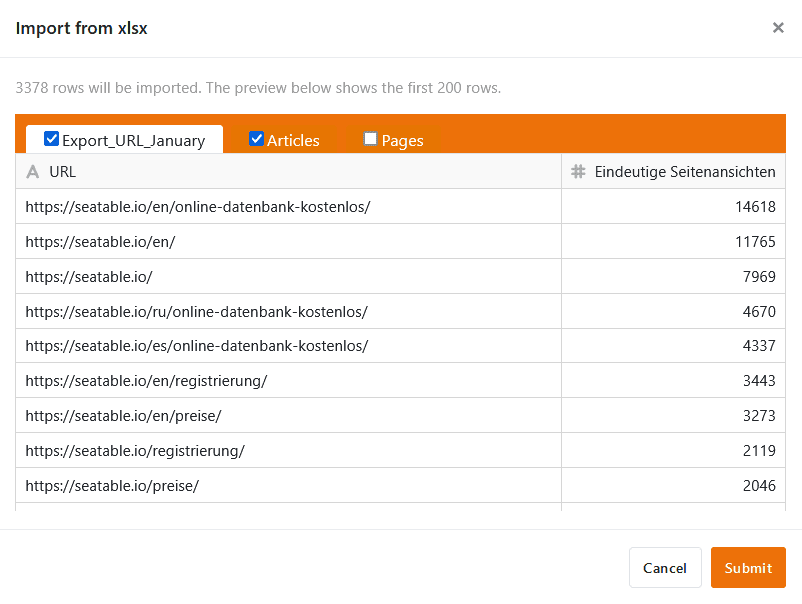Der folgende Artikel dient als Übersicht über das Thema Daten-Import aus XLSX-Dateien in SeaTable. Im Artikel finden Sie eine detaillierte Anleitung, wie genau Sie Excel-Tabellen in SeaTable importieren können. Weiterhin stellen wir Ihnen Besonderheiten vor, die Sie beim Daten-Import beachten sollten.
XLSX-Dateien in SeaTable importieren
Mit der leistungsstarken Import-Funktion von SeaTable können Sie Arbeitsblätter aus Ihren Excel-Arbeitsmappen in Ihre Bases übernehmen. Importieren Sie dazu einfach Dateien mit den Endungen .xls oder .xlsx. Sogar Excel-Tabellen mit vielen Tausend Zeilen werden in wenigen Augenblicken in SeaTable bereitgestellt. Im Vorschaufenster können Sie darüber hinaus wählen, welche Tabellen einer Arbeitsmappe – alle oder nur einzelne – Sie aus der XLSX-Datei importieren möchten.
Insgesamt stehen Ihnen dabei drei verschiedene Möglichkeiten zur Verfügung:
- Eine XLSX-Datei als neue Tabelle in eine neue Base importieren.
- Eine XLSX-Datei in eine bereits existierende Tabelle importieren.
- Eine XLSX-Datei in eine existierende Base als neue Tabelle importieren.
Option 1: Import als neue Base
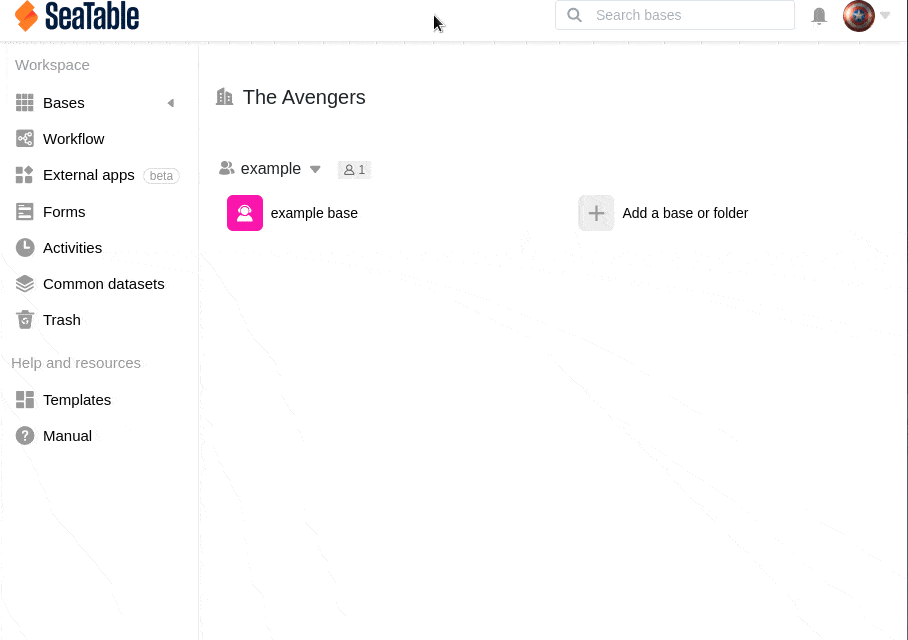
- Wechseln Sie zur Startseite von SeaTable.
- Klicken Sie im Arbeitsbereich Meine Bases oder innerhalb einer Gruppe auf Eine Base oder Ordner hinzufügen.
- Klicken Sie auf Base aus Datei (XLSX, CSV oder DTABLE) importieren.
- Wählen Sie in der sich öffnenden Datei-Übersicht von Ihrem Gerät die gewünschte Datei aus, die Sie importieren möchten.
- Bestätigen Sie entweder mit einem Doppelklick auf die ausgewählte Datei oder mit einem Klick auf Select bzw. Öffnen.
- Im Anschluss öffnet sich ein Vorschaufenster, in dem Sie überprüfen können, wie die importierten Tabellen in SeaTable aussehen werden. Klicken Sie auf Absenden, um den Import abzuschließen.
Option 2: Import in eine bereits existierende Tabelle
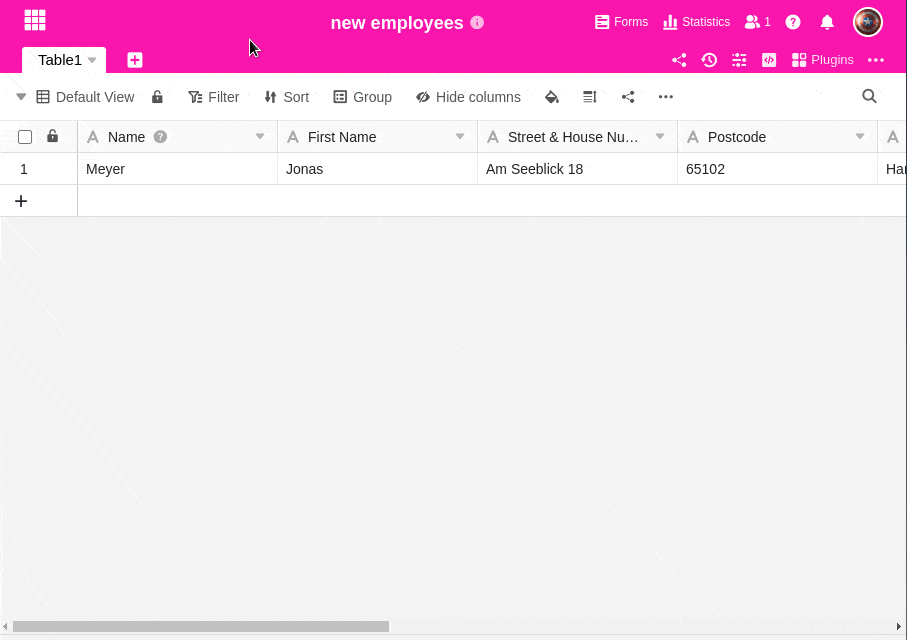
- Klicken Sie rechts neben dem Namen Ihrer Tabelle auf das Dreieck-Symbol.
- Wählen Sie Neue Daten aus CSV- oder XLSX-Datei importieren.
- Wählen Sie in der sich öffnenden Datei-Übersicht von Ihrem Gerät die gewünschte Datei aus, die Sie in die Tabelle importieren möchten.
- Bestätigen Sie entweder mit einem Doppelklick auf die ausgewählte Datei oder mit einem Klick auf Select bzw. Öffnen.
- Im Anschluss öffnet sich ein Vorschaufenster, in dem Sie überprüfen können, wie die importierten Daten in SeaTable aussehen werden. Klicken Sie auf Abschicken, um den Import abzuschließen.
Option 3: Import als neue Tabelle
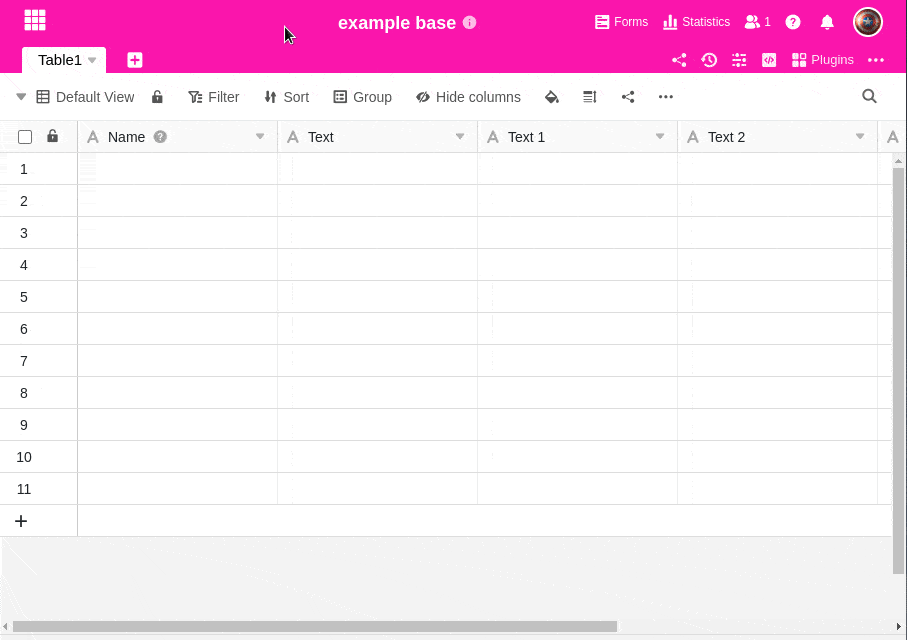
- Öffnen Sie eine beliebige, bereits existierende Base.
- Klicken Sie auf das [+]-Symbol, welches sich rechts neben dem Namen der letzten Tabelle befindet.
- Klicken Sie auf CSV- oder XLSX-Datei importieren.
- Wählen Sie in der sich öffnenden Datei-Übersicht von Ihrem Gerät die gewünschte Datei aus, die Sie als neue Tabelle importieren möchten.
- Bestätigen Sie entweder mit einem Doppelklick auf die ausgewählte Datei oder mit einem Klick auf Select bzw. Öffnen.
- Im Anschluss öffnet sich ein Vorschaufenster, damit Sie überprüfen können, wie die importierten Daten in SeaTable aussehen werden. Klicken Sie auf Abschicken, um den Import abzuschließen.
Häufige Fragen
Warum zeigt die Importvorschau nicht alle Werte an?
Die Importvorschau zeigt, welche Datenstrukturen in SeaTable importiert werden. In der Vorschau werden jedoch maximal 201 Zeilen angezeigt.
Können mehrere Arbeitsblätter aus Excel importiert werden?
SeaTable kann mit mehreren Arbeitsblättern umgehen und versucht jedes Arbeitsblatt in eine Tabelle umzuwandeln.
Warum wird meine erste Zeile nicht importiert?
Die Werte, die sich in der ersten Zeile einer importierten Excel-Tabelle befinden, werden von SeaTable immer automatisch als Spalten-Namen verwendet und daher beim Import aus der ersten Zeile entfernt. Alle anderen Daten in der Tabelle werden dementsprechend eine Zeile nach oben verschoben.
Erkennt SeaTable den Spaltentyp automatisch?
SeaTable versucht anhand der Werte in den ersten Zeilen den Spaltentyp automatisch zu bestimmen. Bestimmte Datentypen werden von SeaTable automatisch erkannt. Werden beispielsweise Nummern oder Daten (Jahr-Monat-Tag) importiert, passt das Programm automatisch den Spaltentyp an die importierten Daten an.
Eine XLSX-Datei in den Big-Data-Speicher importieren
Standardmäßig erlaubt SeaTable die Speicherung von bis zu 100.000 Zeilen, wobei die Importfunktion maximal 50.000 Zeilen in einer Excel-Tabelle unterstützt. Wenn Sie noch größere Datensätze in SeaTable importieren möchten, können Sie den Big-Data-Speicher nutzen. Hier erfahren Sie, wie Sie eine XLSX-Datei in den Big-Data-Speicher importieren.
Weitere hilfreiche Artikel zum Import von Daten
Beim Import von Daten können Sie – je nachdem, in welcher Form die Ausgangsdatei vorliegt – auf Schwierigkeiten stoßen. Sollte etwas nicht funktionieren, helfen Ihnen vielleicht die folgenden Artikel weiter: